by Elijah Apr 24,2025
Anche dopo molti anni, Minecraft continua a guidare il pacchetto tra i giochi Sandbox, offrendo infiniti viaggi, generazione del mondo dinamico e robuste caratteristiche multiplayer che scatenano una creatività infinita. Che tu stia costruendo il tuo mondo da sogno o esplorando vasti paesaggi con gli amici, tuffiamoci nei primi passi per iniziare a giocare a questo gioco senza tempo.
Per immergersi nel mondo di Minecraft, dovrai creare un account Microsoft, che viene utilizzato per accedere al gioco. Inizia aprendo il browser e navigando sul sito Web ufficiale di Minecraft. Cerca il pulsante "Accedi" nell'angolo in alto a destra dello schermo e fai clic su di esso. Ti verrà richiesto di autorizzare, dove dovresti selezionare l'opzione per creare un nuovo account.
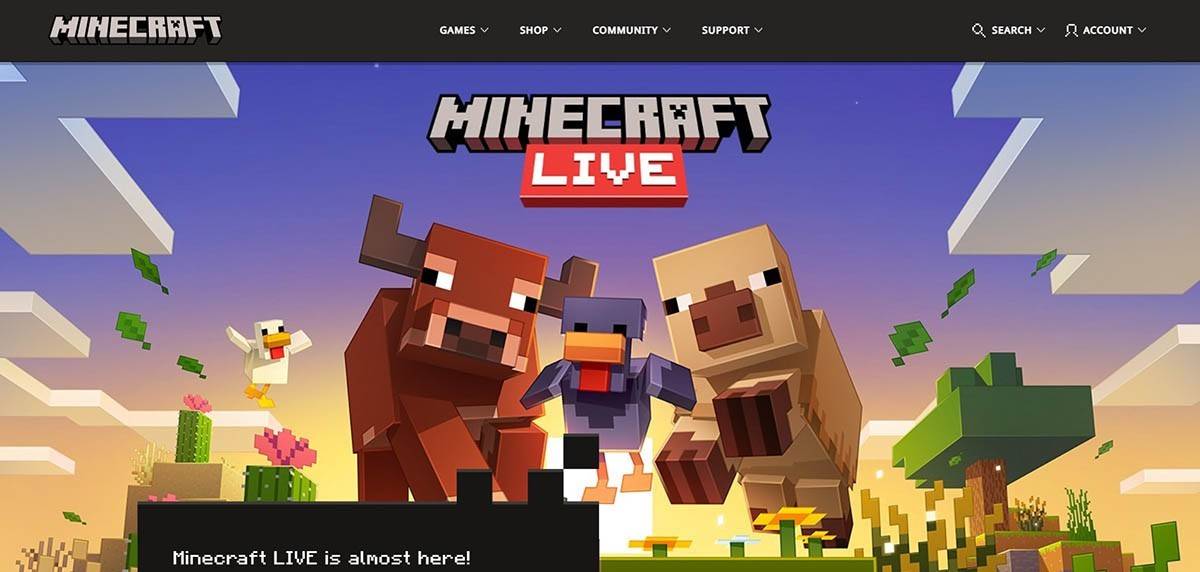 Immagine: Minecraft.net
Immagine: Minecraft.net
Inserisci il tuo indirizzo email e scegli una password forte per il tuo account Minecraft. Quindi, inventare un nome utente unico; Se è già preso, il sistema offrirà alternative per aiutarti a trovare un nome adatto.
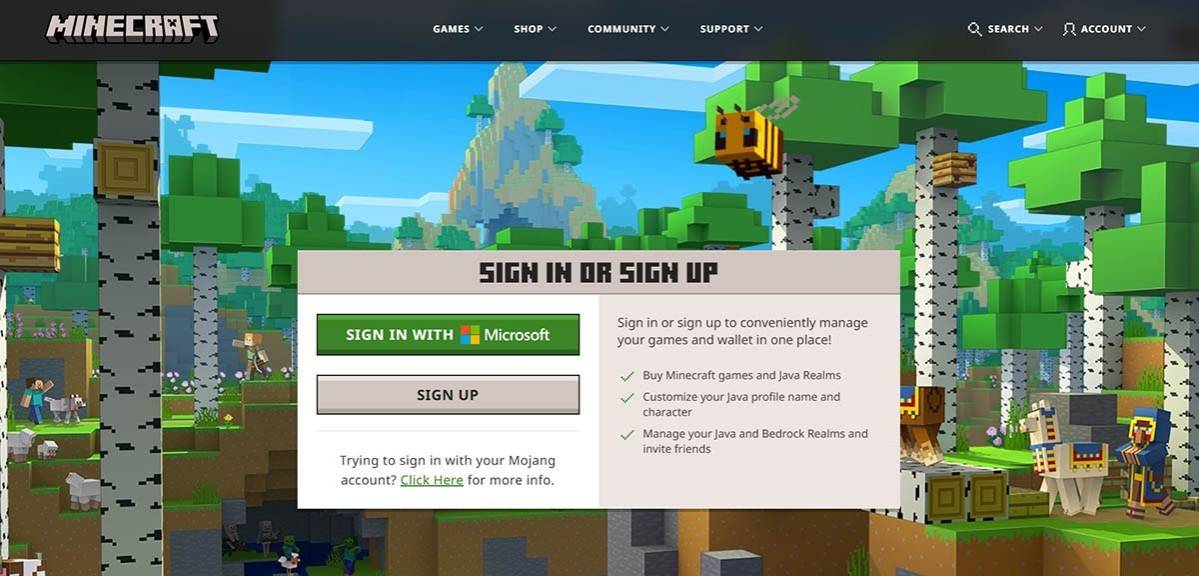 Immagine: Minecraft.net
Immagine: Minecraft.net
Dopo aver impostato il tuo account, dovrai confermare il tuo indirizzo e -mail inserendo il codice di verifica inviato all'e -mail specificata. Se l'e -mail non arriva prontamente, controlla la cartella "spam". Una volta verificato, il tuo profilo è collegato al tuo account Microsoft, permettendoti di acquistare il gioco se non l'hai già fatto. Scegli la versione desiderata dal negozio sul sito Web e segui le istruzioni per completare l'acquisto.
Su un PC, Minecraft è disponibile in due versioni principali: Java Edition e Bedrock Edition. Java Edition è compatibile con Windows, MacOS e Linux e può essere scaricato dal sito Web ufficiale di Minecraft. Dopo aver installato il lanciatore, accedi con il tuo account Microsoft o Mojang e seleziona la versione del gioco che desideri giocare.
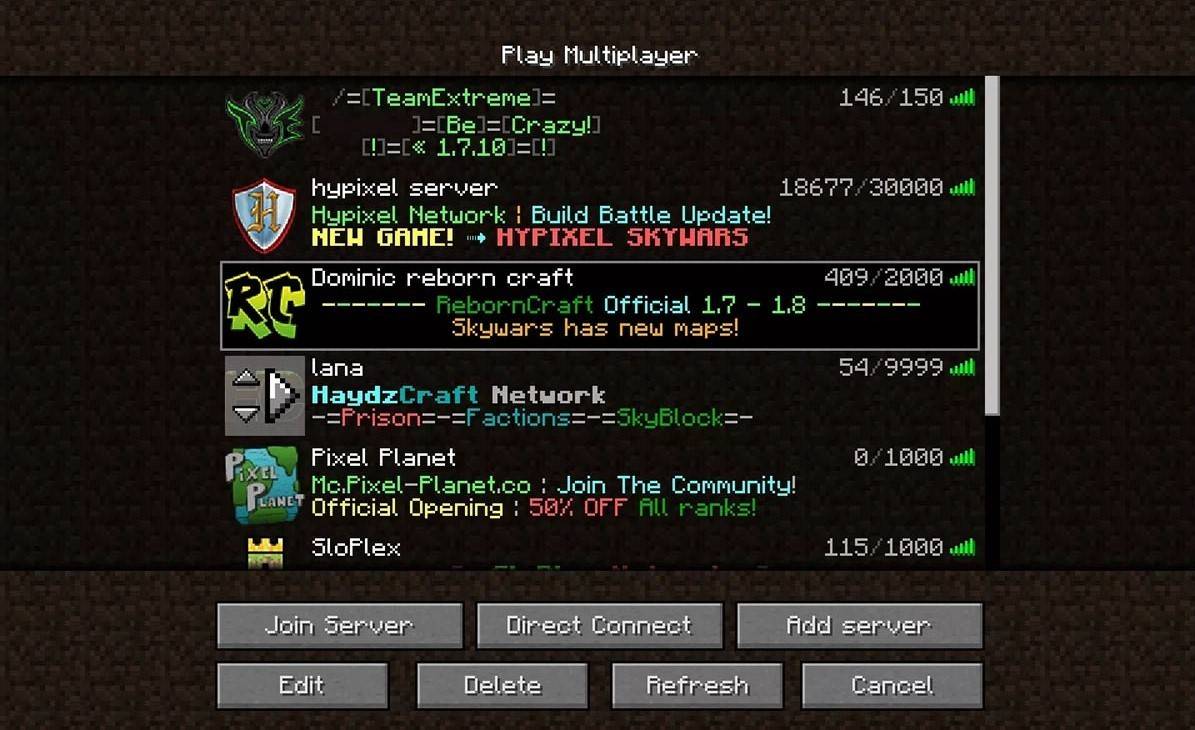 Immagine: aiophotoz.com
Immagine: aiophotoz.com
Al tuo primo lancio, sarai accolto con una finestra di autorizzazione. Accedi utilizzando le credenziali dell'account Microsoft. Se hai intenzione di giocare da solo, premi il pulsante "Crea nuovo mondo". Sarai quindi portato al menu delle impostazioni del mondo, dove puoi scegliere tra "sopravvivenza" per la tradizionale sfida o "creativa" per risorse illimitate.
Per divertimento multiplayer, vai alla sezione "riproduci" nel menu principale e seleziona la scheda "server". Qui, puoi unirti a un server pubblico o inserire l'indirizzo IP di un server privato se hai ricevuto un invito. Per giocare con gli amici nello stesso mondo, creare o caricare un mondo, quindi abilitare il multiplayer nelle impostazioni.
Per le console Xbox (Xbox 360, Xbox One, Xbox Series X/S), scarica Minecraft dal Microsoft Store. Avvia il gioco dalla schermata principale della tua console e accedi con il tuo account Microsoft per sincronizzare i risultati e gli acquisti.
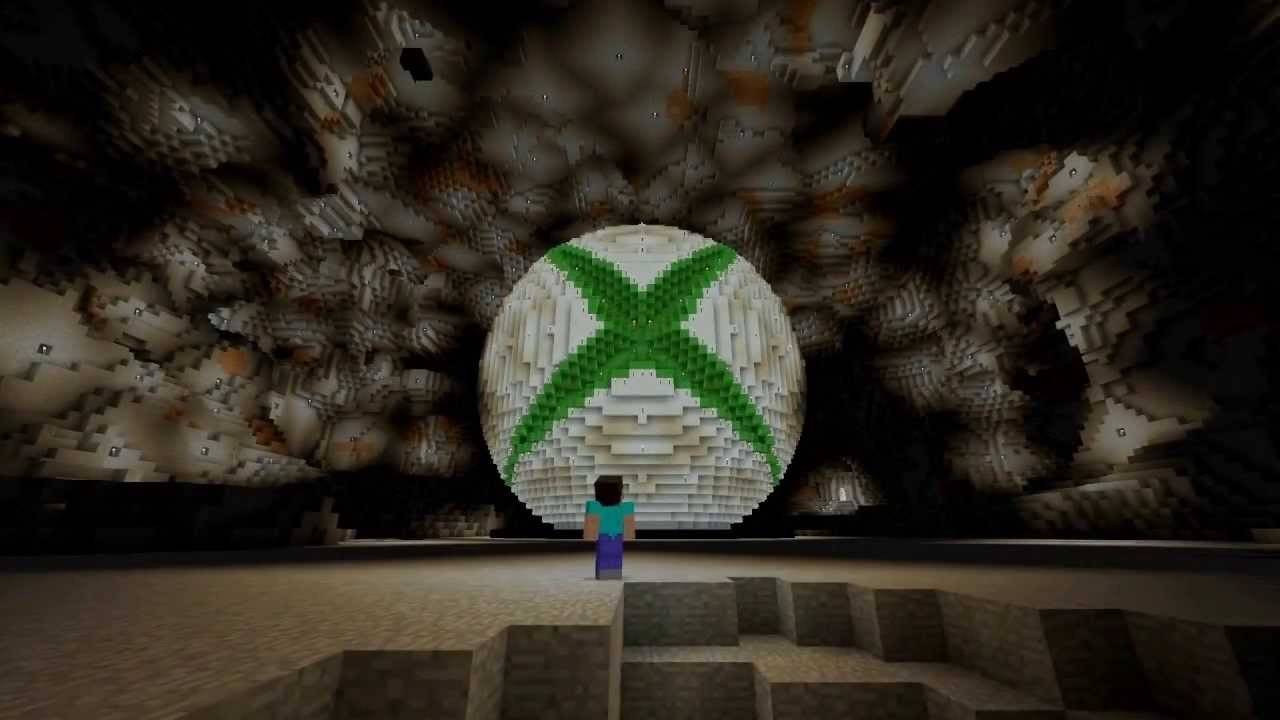 Immagine: youtube.com
Immagine: youtube.com
Gli utenti di PlayStation (PS3, PS4, PS5) possono acquistare e scaricare Minecraft attraverso il PlayStation Store. Dopo l'installazione, avvia il gioco dalla schermata principale della console e accedi con il tuo account Microsoft per abilitare il gioco multipiattaforma.
Puoi acquisire Minecraft su iOS tramite l'App Store e su Android tramite Google Play. Dopo l'installazione, accedi con il tuo account Microsoft per accedere al gioco. La versione mobile supporta il gioco multipiattaforma, collegandoti con i giocatori su altri dispositivi.
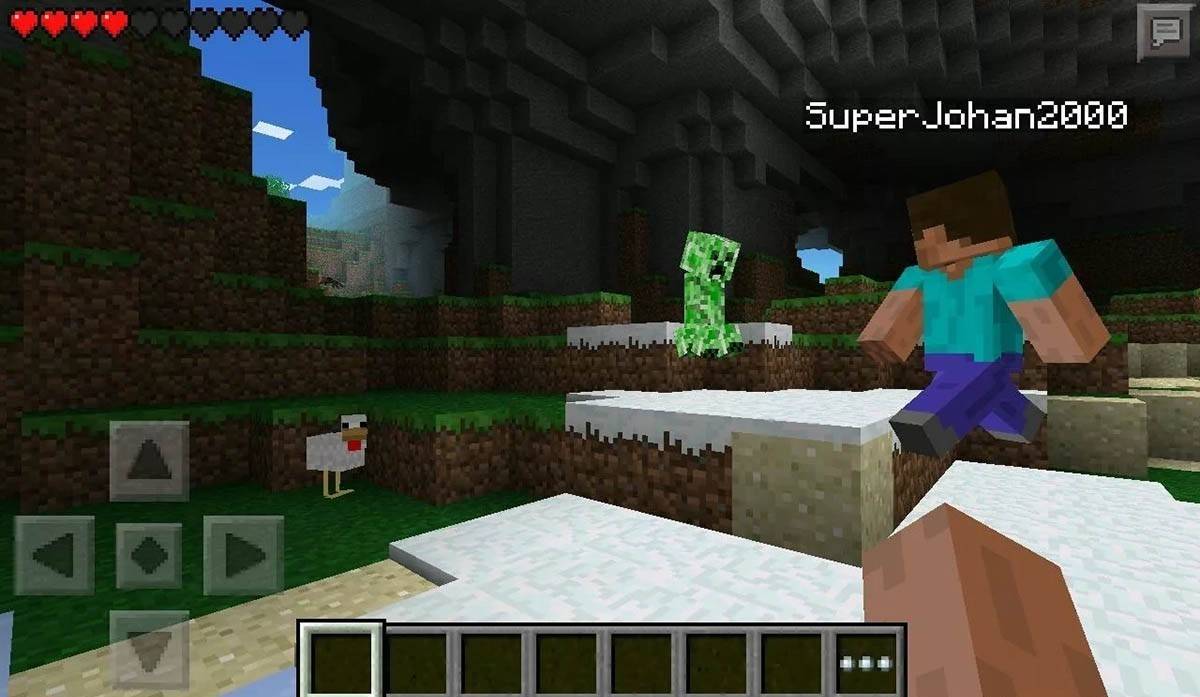 Immagine: Storage.googleapis.com
Immagine: Storage.googleapis.com
Vale la pena notare che l'edizione rocciosa facilita il gioco multipiattaforma su tutti i dispositivi menzionati, consentendo esperienze multiplayer senza soluzione di continuità. Tuttavia, Java Edition rimane esclusiva di PC senza funzionalità multipiattaforma.
L'uscita di Minecraft è semplice attraverso le piattaforme. Su un PC, premere il tasto ESC per aprire il menu del gioco e selezionare "Salva e smettila" per tornare al menu principale. Da lì, puoi uscire completamente chiudendo il programma.
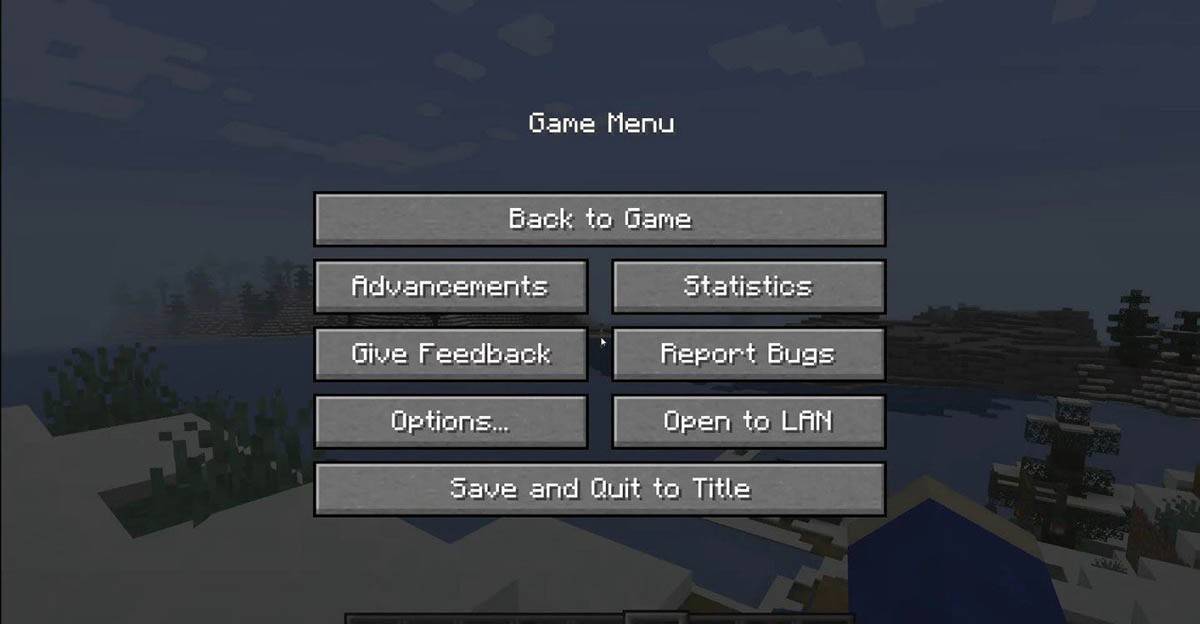 Immagine: tlauncher.org
Immagine: tlauncher.org
Sulle console, apri il menu Pausa con il pulsante GamePad corrispondente e scegli "Salva e smetti" per terminare la sessione. Per chiudere completamente il gioco, vai al menu della console premendo il pulsante "Home", seleziona il gioco e opta per uscire.
Sui dispositivi mobili, l'opzione "Salva e smettere" si trova anche nel menu del gioco. Per chiudere completamente l'app, esci dal menu di sistema del dispositivo. Su Android, scorrere dal fondo e chiudere Minecraft tra le app in esecuzione; Su iOS, premi a doppia pressione del pulsante "Home" o scorre verso l'alto per chiudere l'app.
Ora che sei dotato delle basi, goditi le tue avventure in Minecraft su qualsiasi dispositivo e scopri nuovi mondi in modalità soliste e cooperative in questo iconico universo a blocchi.
Zenless Zone Zero Le perdite del ciclo di aggiornamento suggeriscono la cadenza dei contenuti futuri
Balatro aggiunge 8 franchise e altro caos folle con l'aggiornamento Friends of Jimbo 3
Il detergente seriale è ora fuori su iOS e Android per un frenetico rinfrescamento in aiuto del crimine
Recensione del controller Victrix Pro BFG Tekken 8 Rage Art Edition: personalizzabile, comodo, ma privo di modi
Pokémon Adds Another Game to the NSO Library
Tutti i materiali, i kit e le costellazioni di Mavuika in Genshin Impact
Dragon Ball Project Multiverse che sarà rilasciato nel 2025
Il titolo AAA non annunciato di Rise of the Ronin Devs è in lavorazione

World Bowling Championship
Scaricamento
When I was reincarnated
Scaricamento
A Simple Life with My Unobtrusive Sister
Scaricamento
Footy Brains – Soccer Trivia
Scaricamento
Escape Room : Exit Puzzle
Scaricamento
Real Dreams
Scaricamento
Acey Doozy
Scaricamento
Super Ryder Snow Rush
Scaricamento
Dashero: Archer & Sword hero
Scaricamento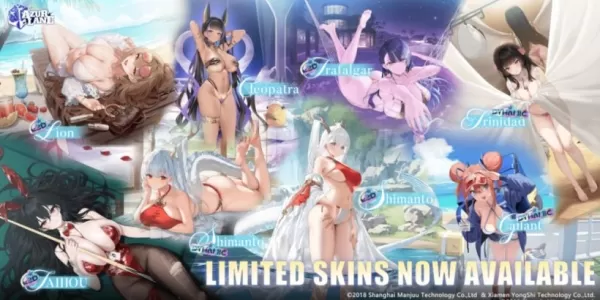
L'evento High Tower di Azur Lane svela i premi esclusivi, New Shipgirls
Jul 16,2025
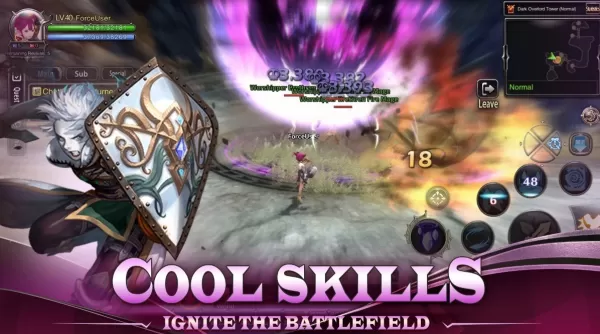
Dragon Nest: guida per attrezzatura e attributi per la rinascita della leggenda
Jul 16,2025
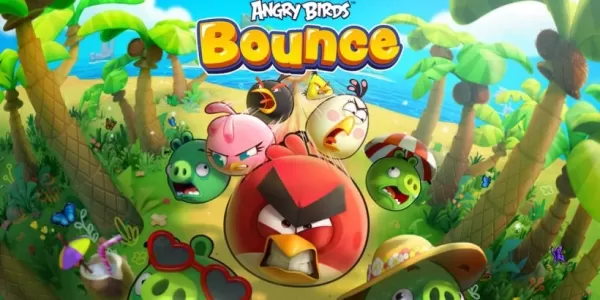
Angry Birds Bounce lancia su Apple Arcade con divertimento in mattoni
Jul 16,2025

"Il nono set di Disney Lorcana" Fabled "lancia settembre 2025, presenta un film sciocco e carte iconiche"
Jul 15,2025

ZONE INLESSA ZONA ZERO 1.7 lancia questo mese
Jul 15,2025